- Monitoriza tu red con un gráfico claro y desgloses por apps, hosts, tipos y países.
- Controla el firewall por aplicación con modos Permitir/Bloquear, Preguntar y perfiles.
- Recibe alertas de seguridad avanzadas (DNS, ARP, RDP, Evil Twin, hosts sospechosos) y usa VirusTotal.
- Gestiona tu entorno con escáner de dispositivos, acceso remoto y copias/traslado de la base de datos.
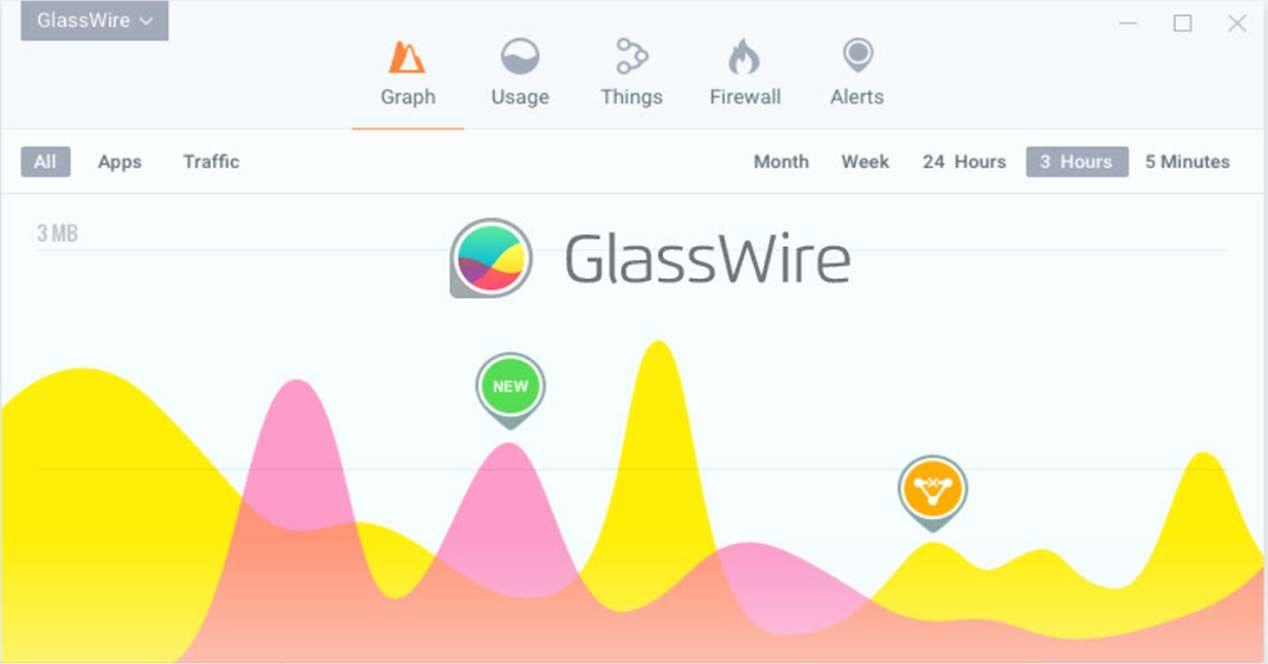
GlassWire es una herramienta de seguridad y monitorización de red que te muestra en tiempo real y de forma muy visual qué hace tu PC en Internet. En esta guía práctica vas a aprender a instalarla, configurarla y sacarle partido a sus funciones clave: monitor de tráfico, cortafuegos, alertas de seguridad, escáner de dispositivos, control de ancho de banda y opciones avanzadas como el uso de VirusTotal o la monitorización remota.
Si te preocupa la privacidad, el consumo de datos o simplemente quieres saber qué aplicaciones se conectan y adónde, este tutorial de GlassWire te acompaña paso a paso, con explicación de cada pestaña y ajuste importante, incluyendo recomendaciones para distintos escenarios (trabajo, casa o conexiones medidas) y funciones extra que te ahorrarán tiempo.
¿Qué es GlassWire y para qué sirve?
GlassWire es un monitor de seguridad de red que dibuja tu actividad pasada y presente en un gráfico fácil de entender. Además de visualizar el tráfico, alerta de comportamientos sospechosos, gestiona un cortafuegos basado en el propio Firewall de Windows, escanea la red local para listar dispositivos y ayuda a cualquier usuario a comprender su actividad de Internet.
Entre sus funciones más destacadas están la detección de spyware, malware, apps con comportamientos anómalos y acaparadores de ancho de banda, con la posibilidad de bloquear sus conexiones. También avisa de cambios de configuración de red que podrían delatar la presencia de software malicioso.
El cortafuegos personal integrado permite permitir o denegar conexiones de nuevas aplicaciones, ver a qué direcciones IP y países se conectan los programas, y crear varios perfiles de firewall personalizados para distintos entornos como casa o trabajo.
En versiones anteriores se introdujo una novedad relevante: enviar automáticamente nuevos procesos a VirusTotal para verificar su confianza. En las versiones actuales, esta integración se maneja desde los ajustes de VirusTotal y, por seguridad, suele estar desactivada por defecto hasta que la actives y/o aportes tu clave API personal.
Existen ediciones de pago con funciones ampliadas. Históricamente se han ofrecido niveles como Basic, Pro y Elite que varían en número de PCs, ampliación del historial y conexiones remotas permitidas; en la oferta moderna encontrarás planes Premium por puntos finales (endpoints). Algunas capacidades avanzadas incluyen modo Preguntar para conectar, Bloquear todo, perfiles, Mini Viewer, opciones de análisis ampliadas e incluso controles de privacidad como vigilancia de micro y webcam.
Ventajas y casos de uso
- Protección contra intrusiones. Mantén a raya accesos no autorizados y amenazas comunes de Internet gracias a las alertas y al firewall, que te notifica actividad maliciosa o cambios sospechosos.
- Control del uso de datos. Supervisa en tiempo real qué apps consumen más, optimiza flujos de trabajo y evita sobrecostes con avisos cuando alcanzas límites de tu plan de datos.
- Monitorización y rendimiento. Analiza picos, cuellos de botella y comportamientos anómalos para mejorar la productividad, localizar problemas en minutos y tomar decisiones informadas.
- Administración de aplicaciones. Identifica apps poco seguras o innecesarias, y bloquea completamente o de forma granular sus conexiones entrantes y salientes si hace falta.
- Notificaciones útiles. Configura avisos por nueva actividad en red, consumos elevados, cambios de DNS, detección de ARP spoofing, posibles Evil Twin de Wi‑Fi, conexiones RDP, resultados de VirusTotal y mucho más.
Primeros pasos y tour por la interfaz

El panel principal ofrece navegación por pestañas para acceder a casi todo. Verás Monitor de tráfico, GlassWire Protect (cortafuegos), Análisis de registro (alertas) y Escáner de red.
Acceso directo a funciones clave: Gráfico para ver actividad por tiempo (de 5 minutos a un mes), Uso para desglosar por apps, hosts, tipos de tráfico o países, Cosas (dispositivos en la red), Firewall para bloquear/permitir, y Avisos para revisar eventos importantes.
Detalle por aplicaciones y destinos. En Uso puedes comprobar a qué países se conectan tus apps; los iconos de banderas bajo el gráfico ayudan a identificar rápidamente el origen del host.
Descubrimiento en la red local. En Cosas, pulsa Escanear para listar dispositivos conectados; lo habitual es encontrar tu PC, enchufes inteligentes, PLCs, móviles y otros equipos domésticos.
Menú GlassWire: opciones útiles
Menú superior izquierdo. Desde aquí puedes ocultar la app, mostrar el Mini Viewer (un minigráfico flotante), actualizar a Premium, abrir la consola de compra, cambiar el idioma, elegir temas de color, entrar en Ajustes, activar Suspender alertas, usar modo Incógnito, acceder a la app móvil, visitar el Foro, la Ayuda, ver Acerca de y Salir.
Suspender alertas y modo Incógnito. Suspender alertas silencia notificaciones durante 24 horas; Incógnito evita que se guarde el historial en el gráfico, ya sea global o de apps concretas.
Cortafuegos: modos y perfiles
El cortafuegos de GlassWire se apoya en el Firewall de Windows para dar control granular sin instalar drivers, lo que mejora la estabilidad y reduce conflictos.
Estados y modos. Asegúrate de que el cortafuegos esté en estado Activado. Puedes elegir entre Presionar para bloquear (todo permitido salvo lo que bloquees manualmente), Preguntar para conectar (te solicita permiso al detectar una nueva conexión) y Bloquear todo (corta el acceso a la red por completo). Configura correctamente el firewall de Windows para evitar conflictos.
Bloqueos por dirección. En GlassWire Protect puedes gestionar conexiones Entrantes y Salientes por separado para cada aplicación, bloqueando sólo lo necesario. Si el tab Protegido no funciona, verifica que el Firewall de Windows esté activo a nivel de sistema.
Perfiles de firewall. Crea perfiles para distintos contextos; por ejemplo, uno para conexión medida que habilite Preguntar para conectar y sólo permita tu navegador, evitando que el resto consuma datos.
Notas prácticas. Los componentes de GlassWire aparecen permitidos por defecto para garantizar su funcionamiento. Para desbloquear todo de golpe, puedes desactivar temporalmente el control del firewall desde la parte superior de Protect.
Monitor de tráfico: gráfico, uso y mapa
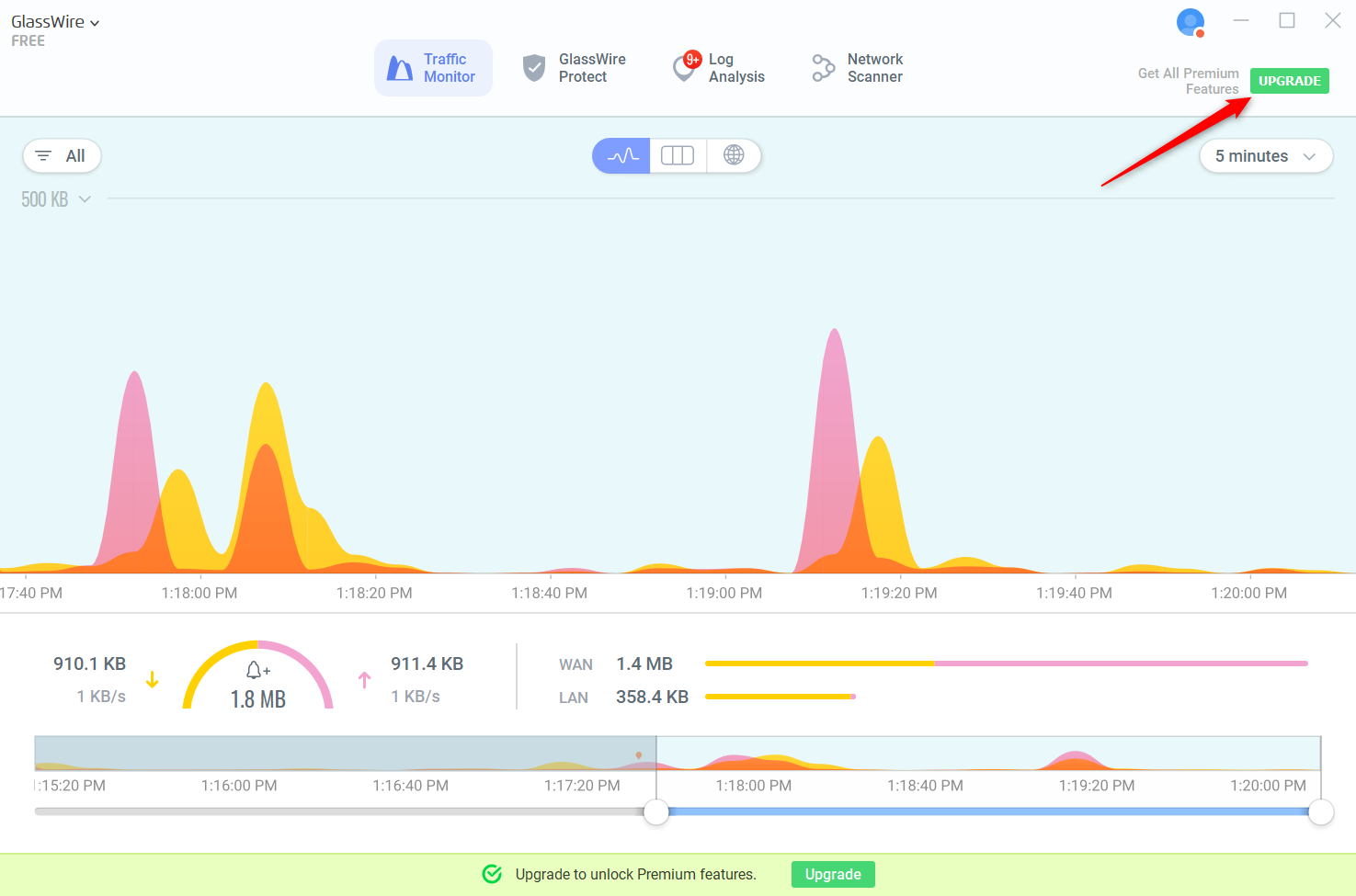
Gráfico en vivo e histórico. En Monitor de tráfico, elige Todo, Apps, Tráfico o Editores para separar actividad por aplicaciones, tipos (por ejemplo, ftp) o publicadores. Pulsar sobre un pico pausa el gráfico y te muestra qué apps y hosts participaron.
Colores y escala. Las flechas de subida y bajada indican colores de ancho de banda saliente y entrante. La escala del gráfico se ajusta automáticamente según el caudal (por ejemplo, de 6 Kb/s a varios Mb/s) y puedes personalizar colores en Temas.
Línea de tiempo y zoom. En la esquina superior derecha escoge 5 minutos, 3 horas, 24 horas, semana o mes. Con los deslizadores inferiores acotas periodos concretos para investigar alertas o picos con precisión.
Tiempo inactivo. Las zonas sombreadas con icono de reloj indican que el equipo estaba inactivo cuando ocurrió esa actividad. Puedes desactivar la detección de inactividad en Ajustes, aunque es útil para distinguir actividad propia de la automática.
Uso y Geo Map. La tabla de Uso resume quién consume más ancho de banda por apps, hosts, tipos de tráfico y países; el mapa geográfico muestra conexiones vivas e históricas por país.
Escáner de red y dispositivos
Inventario de tu red local. El Escáner de red lista los dispositivos conectados a tu red o Wi‑Fi, incluyendo fabricante, IP y MAC. Actívalo desde Ajustes > Seguridad para recibir avisos cuando aparezca un nuevo dispositivo desconocido.
Casos de uso. Útil para detectar vecinos aprovechando tu Wi‑Fi, nuevos gadgets conectados o cambios inusuales en tu LAN. En ediciones avanzadas, GlassWire puede además vigilar usos de micro y webcam para evitar activaciones sin permiso.
Alertas y seguridad
Panel de Análisis de registro. Ordena alertas por fecha, apps o tipo; el contador rojo te indica cuántas están sin leer. Puedes marcarlas todas como leídas cuando termines de revisar.
Tipos de alertas. Dispones de avisos de Primer acceso a la red, Monitor de archivos del sistema, Cambio de lista de dispositivos, Cambios de información de aplicaciones, Mientras no estabas, ARP spoofing, Media de ancho de banda, Monitor de proxy, Cambios de DNS, Cambios de acceso a Internet, Conexiones remotas de GlassWire, Hosts sospechosos, Escáner de red (nuevo dispositivo o estado), Alerta de Wi‑Fi Evil Twin, Detección de conexiones RDP, Resultados de VirusTotal y Cambios en ajustes de seguridad.
Configuración fina. En Ajustes > Seguridad puedes activar o desactivar categorías de alertas. Si sólo quieres silencio temporal, usa Suspender alertas; si desactivas una categoría en Seguridad, dejas de ser avisado de forma permanente.
Mini Viewer, capturas y control del tiempo
Mini Viewer. Los usuarios Premium pueden fijar un minigráfico en el escritorio para vigilar actividad sin abrir la app. Ajusta transparencia, posición y tamaño desde su icono de filtro y arrastrando las esquinas.
Pausar y snapshots. Al pasar el ratón por el gráfico aparece el botón de pausa y el icono de captura. Pausar congela la vista para analizar; la captura te permite guardar una imagen o compartirla en redes.
Consejos de visualización. Si prefieres un flujo más lento, selecciona 3 horas y lleva los deslizadores al extremo derecho; para una vista casi estática, usa 24 horas. Juega con los rangos para descubrir picos o comportamientos raros.
Protección con VirusTotal: integración paso a paso
Qué es y cómo funciona. VirusTotal analiza archivos sospechosos con múltiples motores antivirus. No sustituye a un antivirus, pero es un aliado perfecto para contrastar ficheros asociados a apps con tráfico de red.
Activación. En Ajustes > VirusTotal activa la integración. Por motivos de privacidad, el API suele estar desactivado por defecto y requiere privilegios de administrador en Windows.
Obtén tu clave API personal. Crea una cuenta gratuita en el portal de VirusTotal, inicia sesión y copia tu clave desde la sección API key. Luego, en GlassWire, entra en Ajustes > VirusTotal y pega la clave en Añadir clave API de VirusTotal.
Consultar tutorial completo de GlassWire para aprovechar al máximo todas sus funciones y aprender cómo integrarlo con otras herramientas. Este tutorial de GlassWire te guiará en cada paso para que puedas sacarle el máximo partido.
Acceso remoto y monitorización de servidores
Controla otros PCs o servidores con GlassWire instalado. Debes ejecutar GlassWire en tu equipo local y en cada equipo remoto que quieras vigilar. El acceso remoto está desactivado por defecto y requiere contraseña de administrador.
Permitir acceso remoto (PC remoto). En Ajustes > Acceso remoto, desbloquea con tu contraseña de sysadmin, marca Permitir acceso remoto por contraseña y establece una contraseña robusta. Para mayor seguridad, limita el acceso a tu IP estática si es posible.
Conectar desde el PC local. En Ajustes > Lista de servidores, agrega un nuevo servidor con nombre, IP o host y la contraseña configurada. Si el remoto usa el puerto por defecto 7010 no necesitas añadir nada; si usas un puerto personalizado, añade :XXXX al final de la IP.
Routers y puertos. Si el PC remoto está tras un router, configura Port Forwarding hacia la IP del equipo con GlassWire y permite las entradas en el firewall del router. Como alternativa, podrían usarse servicios de túnel como Ngrok o Hamachi, siempre evaluando riesgos en entornos corporativos.
Tabla de uso: medición y límites
Desglose por apps, hosts, tipos y países. La tabla de Uso revela quién se come tu ancho de banda. Es ideal para calcular tu consumo mensual real por equipo (no incluye consolas u otros dispositivos sin GlassWire).
Filtros y fechas. Cambia entre tráfico externo/local o ambos, escoge día, semana o mes y usa el control deslizante inferior para acotar periodos. Activa alertas de Plan de datos con el icono de campana para no pasarte.
Buscar detalles y contextualizar picos
Investiga cualquier pico con un clic. Al pulsar sobre un evento, verás iconos de apps y banderas de hosts ordenados por consumo. En cada app puedes abrir su ubicación y versión; en cada host, usar Buscar en línea para ampliar información.
Versiones y licencias
Ediciones gratuitas y de pago. La versión gratuita cubre la monitorización, el gráfico y el control básico del firewall. Los planes de pago añaden Preguntar para conectar, Bloquear todo, perfiles, Mini Viewer, historial ampliado, más conexiones remotas y capacidades extra de seguridad y privacidad.
Compra y activación. Desde el menú de la app puedes Iniciar sesión en la consola para adquirir un plan con el número de endpoints Premium deseado. Si vienes de una licencia antigua, tienes opción de activar por código heredado.
Ajustes generales
Preferencias clave. En Ajustes > General encontrarás: Iniciar en modo inactivo, Ejecutar al inicio, Habilitar notificaciones de bandeja, Enviar alertas al registro de eventos de Windows, Solicitar contraseña de admin para cambios, Usar formato de hora del sistema, Resolver DNS para hosts (nslookup), Unidades de velocidad (bytes o bits) y Borrar historial del gráfico (si lo necesitas).
Mover y respaldar la base de datos
Ubicar la base de datos en otro disco. Crea o edita el archivo de configuración en C:\ProgramData\GlassWire\service\glasswire.conf con una línea como: DbStorageDirectory = D:\GlassWire\glasswire.db. Copia el archivo a C:\ProgramData\GlassWire\service y reinicia el servicio de GlassWire.
Backup sin perder ajustes ni gráfico. Para una instalación limpia sin perder datos, desinstala GlassWire y renombra las carpetas C:\ProgramData\GlassWire a C:\ProgramData\GlassWire.bak y %USERPROFILE%\AppData\Local\GlassWire a %USERPROFILE%\AppData\Local\GlassWire.bak. Instala con la opción de Instalación limpia activada y, para restaurar, invierte los renombrados y reinstala sin Instalación limpia.
Si moviste la base de datos. Además de las rutas anteriores, renombra también la carpeta del nuevo destino (por ejemplo, D:\GlassWire a D:\GlassWire\bak) para respaldo y a la inversa para restaurar, respetando lo indicado en glasswire.conf con el valor de DbStorageDirectory.
Desinstalación
Quitar GlassWire es tan simple como usar Agregar o quitar programas desde el Panel de control de Windows y seleccionar Desinstalar un programa. Si planeas reinstalar, valora antes hacer copia de tus carpetas de datos como se explicó arriba.
Con todo lo anterior tienes una guía completa para monitorizar tu red, controlar qué aplicaciones se conectan y reforzar la seguridad de tu PC. GlassWire combina visualización clara, alertas útiles y un cortafuegos estable que aprovecha el motor de Windows, sumando extras como perfiles, escaneo de la red local, integración con VirusTotal y acceso remoto, lo que lo convierte en un aliado potente tanto para usuarios domésticos como para entornos profesionales.
Redactor apasionado del mundo de los bytes y la tecnología en general. Me encanta compartir mis conocimientos a través de la escritura, y eso es lo que haré en este blog, mostrarte todo lo más interesante sobre gadgets, software, hardware, tendencias tecnológicas, y más. Mi objetivo es ayudarte a navegar por el mundo digital de forma sencilla y entretenida.
